Comment désactiver la fonction d'aperçu de l'onglet dans le navigateur Edge
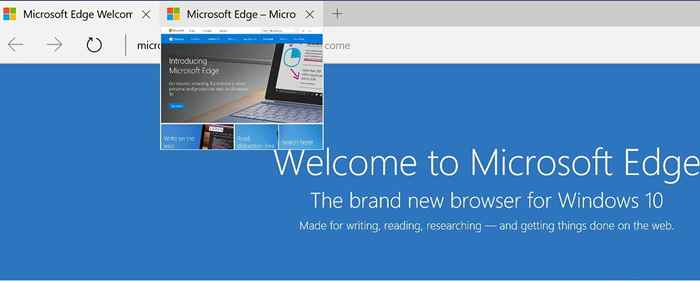
- 3019
- 47
- Jade Muller
Comment se débarrasser de la fonction d'aperçu de l'onglet dans le navigateur Edge:- Même si Microsoft Edge Le navigateur était un peu maladroit au début, il se révèle très intéressant et utile avec son nouveau support d'extension et tout le reste. Mais il y a une chose à propos Bord que la plupart des utilisateurs n'aiment pas tout à fait et c'est la fonction d'aperçu de l'onglet. Lorsque vous passez votre souris sur un onglet dans le Bord navigateur, vous pouvez voir son aperçu de l'onglet. Certains utilisateurs trouvent cela comme une gêne assez. Malheureusement, il n'y a pas de bouton basculer où vous pouvez désactiver cette fonctionnalité. Mais vous avez de la chance; Avec un hack de registre simple, vous pouvez facilement activer ou désactiver cette fonctionnalité. Lisez la suite, pour tout savoir sur ce hack super cool.
Note: Étant donné que les entrées de registre doivent être modifiées, il est fortement recommandé de créer un point de restauration du système avant de procéder avec les étapes suivantes. Vous pouvez référer notre article sur le sujet comment créer un point de restauration dans Windows 10 un guide étape par étape pour le même.
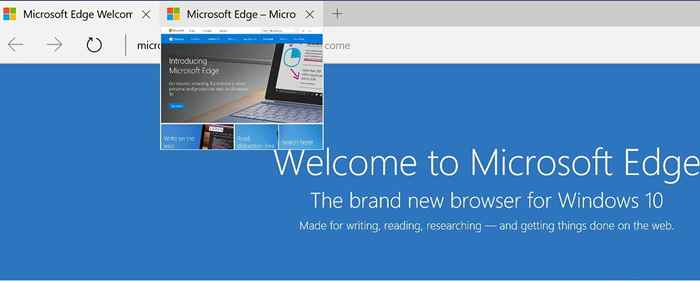
ÉTAPE 1
- Presse Win + R clés ensemble pour ouvrir le Courir boite de dialogue. Quand il s'ouvre, tapez regedit et appuyez sur Entrée.
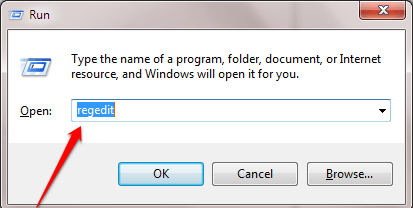
ÉTAPE 2
- Cela ouvre le Éditeur de registre fenêtre pour vous. Comme ensuite, vous devez naviguer vers le chemin suivant:
Hkey_current_user \ logiciel \ classes \ Paramètres locaux \ logiciel \ Microsoft \ Windows \ CurrentVersion \ AppContainer \ Storage \ Microsoft.microsoftedge_8wekyb3d8bbwe \ microsoftedge \ tabbedbrowsing
- Lorsque vous êtes sur le chemin spécifié, après s'être assuré que le chemin est correct, mettez en surbrillance la clé Tabbedbrowsing en cliquant sur lui.
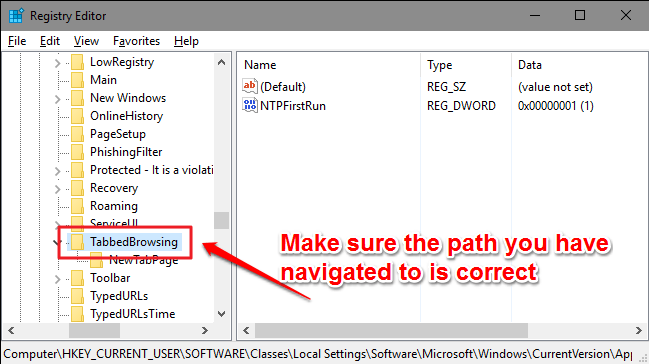
ÉTAPE 3
- Vous devez maintenant rechercher la valeur DWORD nommée TabPeKEnabled dans le volet de fenêtre de droite correspondant à la clé Tabbedbrowsing. Si vous ne le trouvez pas, ne vous inquiétez pas, nous pouvons en créer un. Cliquez avec le bouton droit sur un espace vide dans le volet de la fenêtre de droite, cliquez sur Nouveau puis sur Valeur dword (32 bits).
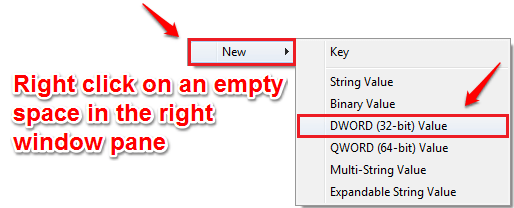
ÉTAPE 4
- Nommez la valeur DWord nouvellement créée comme TabPeKEnabled comme indiqué dans la capture d'écran ci-dessous.
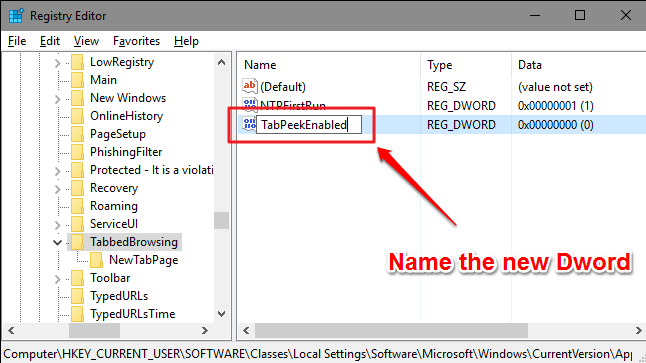
Étape 5
- Double-cliquez sur le nouvellement créé TabPeKEnabled Valeur DWORD pour modifier ses données de valeur. Entrer 0 Comme la valeur dans le Données de valeur champ et frappez le D'ACCORD bouton. C'est ça. Quitter le Bord navigateur et redémarrer pour que les changements prennent le relais.
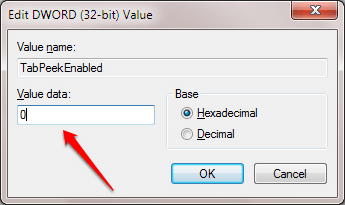
Si vous souhaitez réactiver à nouveau la fonction de prévisualisation à l'onglet à l'avenir, il vous suffit de supprimer simplement le TabPeKEnabled Valeur dword que vous avez créée. J'espère que vous avez trouvé l'article utile. Si vous avez des doutes concernant l'une des étapes, n'hésitez pas à laisser des commentaires, nous serions heureux de vous aider. Restez à l'écoute pour plus d'astuces, de conseils et de pirates.

